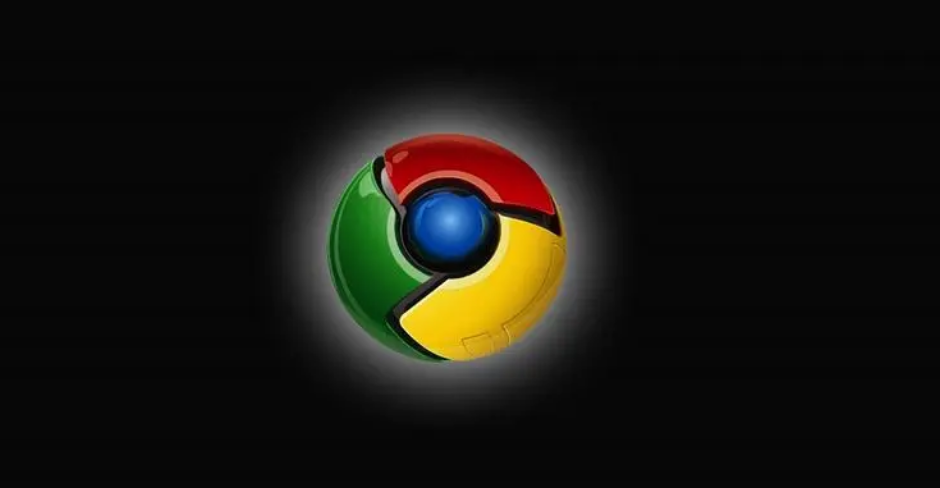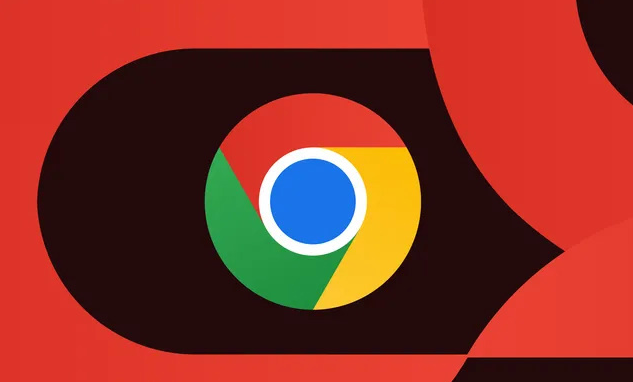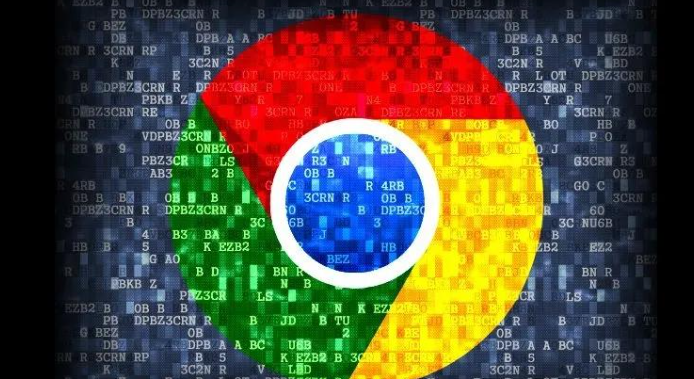如何在Google Chrome中解决脚本错误
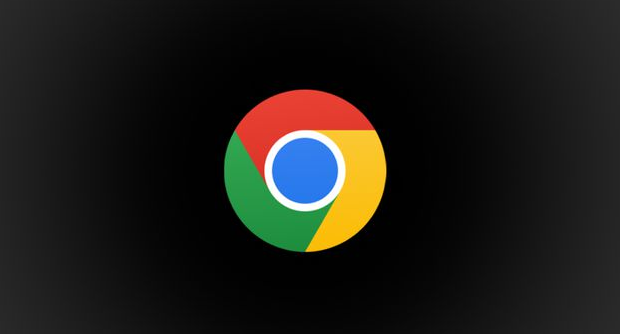
首先,尝试更新Chrome浏览器。旧版本的浏览器可能存在一些已知的脚本错误问题,而开发者会在新版本中进行修复。点击浏览器右上角的菜单图标,选择“帮助”,再选“关于 Google Chrome”。浏览器会自动检查更新并安装,安装完成后重启浏览器即可。
若更新后仍有脚本错误,可尝试清除缓存和Cookie。过多的缓存和Cookie可能导致浏览器运行异常。点击浏览器右上角的菜单图标,选择“更多工具”,再选“清除浏览数据”。在弹出的窗口中,选择要清除的内容,如浏览历史记录、缓存等,然后点击“清除数据”。
还可以尝试禁用有问题的扩展程序。某些扩展可能与当前网页的脚本冲突。点击浏览器右上角的菜单图标,选择“更多工具”,再选“扩展程序”。在扩展程序页面,可以逐个禁用扩展,然后刷新出现问题的网页,以确定是哪个扩展导致的脚本错误。确定后,若该扩展非必需,可直接卸载;若还需要使用,可等待开发者更新修复。
另外,检查电脑的防火墙和杀毒软件设置。有时它们可能会阻止浏览器正常加载脚本。确保防火墙和杀毒软件没有误将Chrome的相关进程阻止,可暂时关闭它们,然后刷新网页看是否能解决问题。但操作后需及时重新开启,以保障电脑安全。
通过以上这些步骤,通常可以解决Google Chrome中的脚本错误。如果在操作过程中遇到其他问题,可以进一步查阅相关资料或寻求专业人士的帮助。